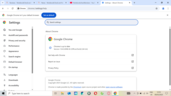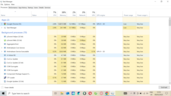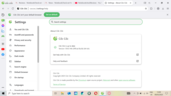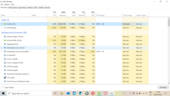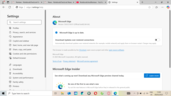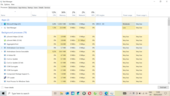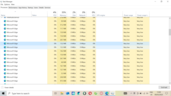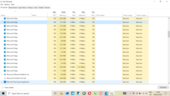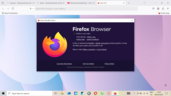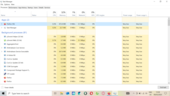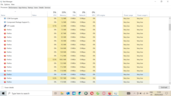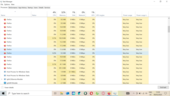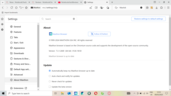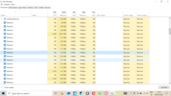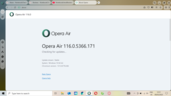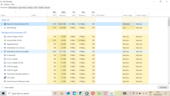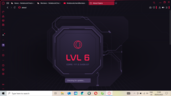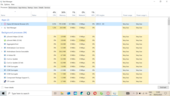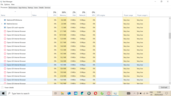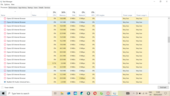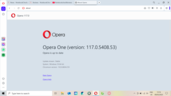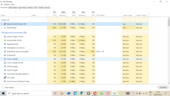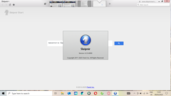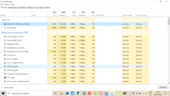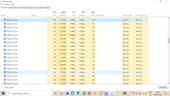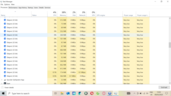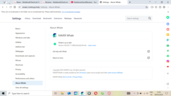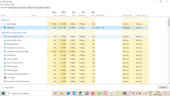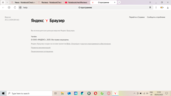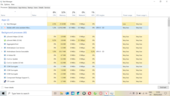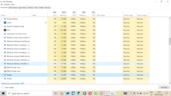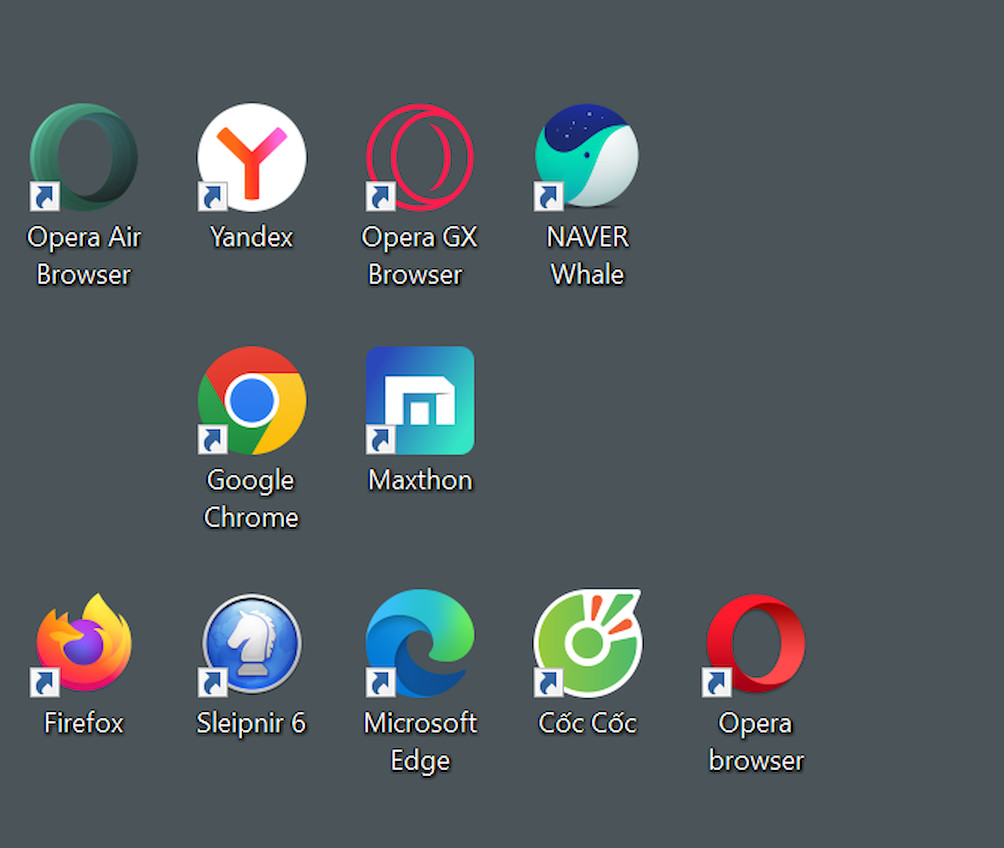
Проверка того, сколько оперативной памяти используют популярные веб-браузеры
CheckMag
Chrome, Cốc Cốc, Edge, Firefox, Maxthon, Opera, Opera Air, Opera GX, Sleipnir, Whale, Yandex: Какой из этих веб-браузеров для Windows является "свиньей", отнимающей много памяти? Эта небольшая статья призвана помочь тем из нас, кто застрял в системах с малым количеством оперативной памяти, выбрать лучший браузер.Sergey Tarasov, 👁 Sergey Tarasov (перевод Ninh Duy) Опубликовано 🇺🇸 🇫🇷 ...
Бюджетные ноутбуки , оснащенные всего 4 гигабайтами оперативной памяти просто не покидают прилавки магазинов, несмотря на то, насколько доступной Память DDR4 сегодня очень доступна. Учитывая, что 64-битные Windows 10 и Windows 11 занимают около 2 ГБ, еще 128 МБ постоянно отведены под iGPU и еще около 100 МБ зарезервировано для нужд декодирования DRM-контента, пользователю остается очень мало свободной памяти. Это значит, что каждый мегабайт на счету.
Следующая проверка использования оперативной памяти была выполнена на ноутбуке MSI Prestige (Core i7-1195G7 процессор 11-го поколения, 96 EU Iris Xe интегрированная графика, 16 ГБ оперативной памяти, дисплей 1080p с масштабированием 150%) под управлением недавно установленной 64-битной Windows 10 Home 22H2. Процедура была следующей:
- Удаление Edge; добавление новой локальной учетной записи пользователя Windows; удаление всех ранее существовавших учетных записей пользователя; чистая установка последних версий перечисленных ниже веб-браузеров путем последовательного запуска установочных EXE, загруженных с другого компьютера накануне и сохраненных на USB-накопителе, включая Edge. Пропускайте экраны приветствия (в браузерах, которые запускаются автоматически при установке), изменяйте как можно меньше настроек и закрывайте окно как можно скорее.
- Запуск браузера. Перейдите на сайт notebookcheck.net, вручную набрав адрес в адресной строке. Щелкните на кнопке согласия на использование файлов cookie; откройте окно Отзывы и Новости страницы "Отзывы" и "Новости" в новых вкладках браузера, закрыв исходную вкладку. Открыв другую вкладку браузера, перейдите на сайт youtube.com, вручную набрав адрес в адресной строке. Щелкните на кнопке согласия на использование файлов cookie. Наберите в строке поиска "Notebookcheck" и загрузите вкладку "Видео" канала Notebookcheck Reviews https://www.youtube.com/@NotebookcheckReviews/videos двумя щелчками мыши. И наконец, открытие страницы "О сайте" в новой вкладке браузера через меню настроек.
- Запуск Диспетчера задач. Зафиксируйте, сколько оперативной памяти занимают процессы, связанные с тестируемым веб-браузером.
- Позже в тот же день: Выполнение №2. Повторное выполнение действий, описанных в пунктах №2 и №3. Вычисление средних значений.
Результаты
| Cốc Cốc (Хром 133) | 1968 MB |
|---|---|
| Opera Air (Chromium 131) | 1697 МБ |
| Opera GX (Chromium 132) | 1586 MB |
| Opera (Chromium 132) | 1523 MB |
| Chrome (Chromium 134) | 1516 MB |
| Edge (Chromium 134) | 1486 MB |
| Firefox 136 | 1327 MB |
| Sleipnir (Chromium 131) | 1228 MB |
| Maxthon (Chromium 128) | 1222 MB |
| Яндекс (Chromium 132) | 1194 MB |
| Whale (Chromium 132) | 1176 MB |
Chrome не является лидером, несмотря на то, что это самый популярный вариант. В зависимости от того, кому верить, его доля рынка составляет от ~60% до ~90%, однако очевидно, что для систем с небольшим объемом оперативной памяти Chrome - не лучший выбор.
Не подходит и Edge.
Sleipnir блокирует всю рекламу по умолчанию (и, вероятно, не только он), что, скорее всего, помогает снизить потребление оперативной памяти. Лучшие по производительности браузеры, Whale и Yandex, этого не делают.
Источник(и)
Notebookcheck (собственное исследование)